Ordem DES | GTD | Até o Dia
O investidor define até qual a data a ordem ficará válida. Este tipo de ordem somente está disponível para o mercado Bovespa.
Ordens DES | GTD efetivamente permitem que a ordem seja exercida a qualquer ponto quando o ativo atingir os critérios de execução da ordem. Por isso, este tipo de ordem geralmente é acompanhado de restrições de preço nas ordens de tipo Limite ou Stop, em razão da relativa volatilidade do período mais extenso em que a ordem estará ativa.
Exemplo de Uso: Um investidor pode colocar uma ordem Stop Loss com validade DES | GTD para um determinado ativo que terá seu balanço trimestral divulgado depois do fechamento de mercado em uma data futura definida. Se o balanço for aquém da expectativa, o preço do ativo do mercado irá declinar e executar a ordem. Caso isto não ocorra, o preço do ativo poderá subir e o preço limite da ordem poderá não ser mais estratégica tendo em vista os fundamentos da empresa. Assim, o investidor poderá utilizar a ordem DES | GTD para ser cancelada ao final da tada específica.
Importante: Vale ressaltar que quando ocorre o pagamento de proventos para o papel, a bolsa cancela as ordens com validade maior que o dia (VAC/GTC e GTD/DES), e com isso, as corretoras cancelam as ordens stop controladas pelo "Order Management System (OMS)".
Importante: Ordens que são parcialmente executadas em diferentes pregões não são combinadas e a corretagem será cobrada por cada execução parcial, de acordo com o plano do investidor aqui no modalmais.
Confira como configurar a validade de suas ordens em nossas plataformas de negociação:
HomeBroker: Acesse a boleta de ordem, clicando no menu  e
e  ou
ou  . Nas boletas de
. Nas boletas de  e
e  , selecione validade utilizando a aba
, selecione validade utilizando a aba  :
:

Tryd: Acesse a boleta completa de ordem, no menu  >
>  ou
ou  . Na boleta, defina a validade no campo
. Na boleta, defina a validade no campo  :
:
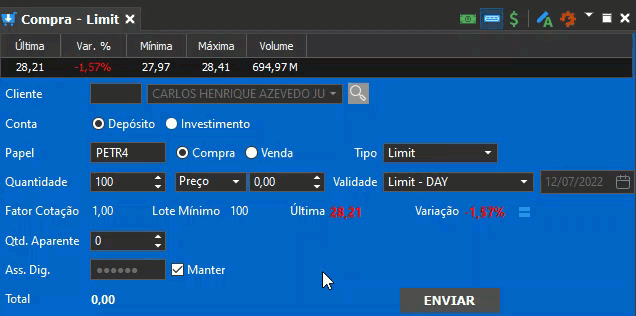
Profit: Acesse a boleta completa de ordem no menu  >
>  ou
ou  . Na boleta, defina a validade no campo
. Na boleta, defina a validade no campo  e defina se a ordem será para agora ou agendada no campo
e defina se a ordem será para agora ou agendada no campo  :
:
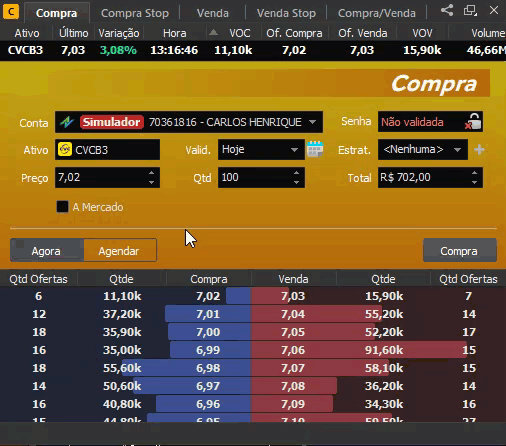
MetaTrader 5 DMA4: Acesse a boleta de ordem no menu  e selecione o tipo "Ordem Pendente". Na boleta, basta preencher a validade no campo
e selecione o tipo "Ordem Pendente". Na boleta, basta preencher a validade no campo  :
:
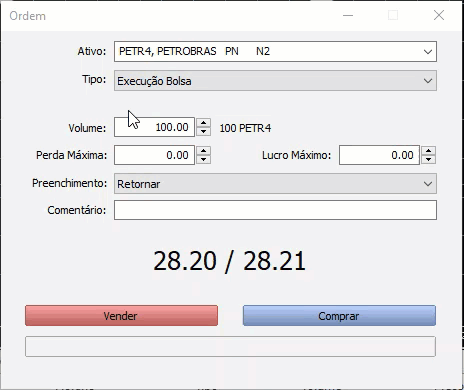
Trader Evolution Web: Acesse a boleta  através do menu
através do menu  . Na boleta, basta preencher a validade no campo
. Na boleta, basta preencher a validade no campo  :
:
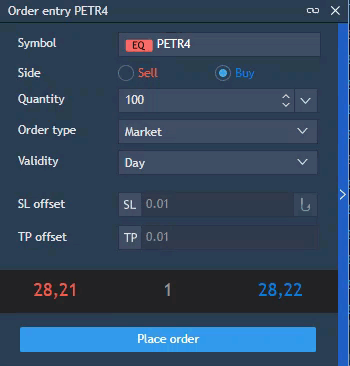
Profit Mobile: Acesse a  através do menu
através do menu  e escolha a validade no campo
e escolha a validade no campo  :
:
: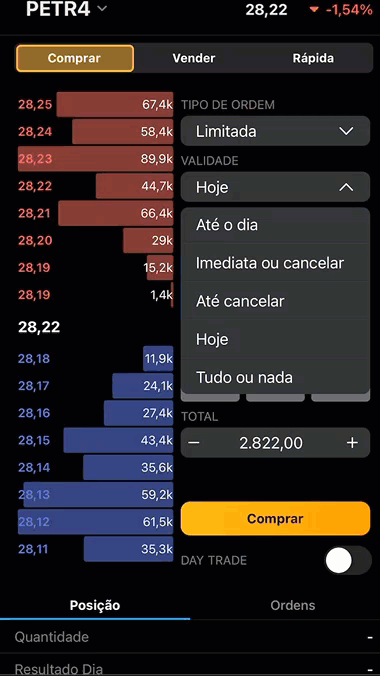
Esse artigo foi útil?
















